So führen Sie einen Werksreset auf Google Pixel 6a durch
Verschiedenes / / September 07, 2022
Es wird eine Zeit geben, in der Sie Ihr Google Pixel 6a zurücksetzen müssen. Die meisten Leute tun dies, wenn sie versuchen, einige softwarebezogene Probleme auf ihrem Telefon zu beheben. Oder wenn Sie das Gerät an einen Freund verkaufen, aber vorher einen Werksreset durchführen, um sicherzustellen, dass nichts mehr auf dem Telefon ist, das Sie nach dem Verkauf beunruhigen könnte. In dieser Anleitung erfahren Sie, wie Sie Google Pixel 6a auf die Werkseinstellungen zurücksetzen.

Google hat die beste Software und die Rollout-Geschwindigkeit des Unternehmens für Software-Updates ist ebenfalls gut. Ihre Telefone sind frei von Bloatware, und dies ist einer der Gründe für einige Leute, Google Pixel anderen Marken vorzuziehen. Trotz guter Software haben die Nutzer von Google Pixel 6a immer wieder Probleme mit dem Gerät. Falls Sie das Pixel 6a auf die Werkseinstellungen zurücksetzen, nur um einige Probleme auf dem Telefon zu beheben, empfehlen wir zuerst die Hard-Reset-Methode. Wir werden später in diesem Artikel mehr darüber sprechen.
Google Pixel 6a: Geräteübersicht
Google Pixel 6a ist eine erschwingliche Version von Pixel 6, die im Mai veröffentlicht wurde. Das Telefon hat ein ähnliches Design und wie die anderen Pixel 6-Telefone verfügt auch das Pixel 6a über den hauseigenen Tensor-Chipsatz von Google. Es ist ein Octa-Core-Prozessor, der aus zwei Cortex-X1-Kernen mit 2,80 GHz, zwei Cortex-A76-Kernen mit 2,25 GHz und den restlichen vier Cortex-A55-Kernen mit 1,80 GHz besteht.
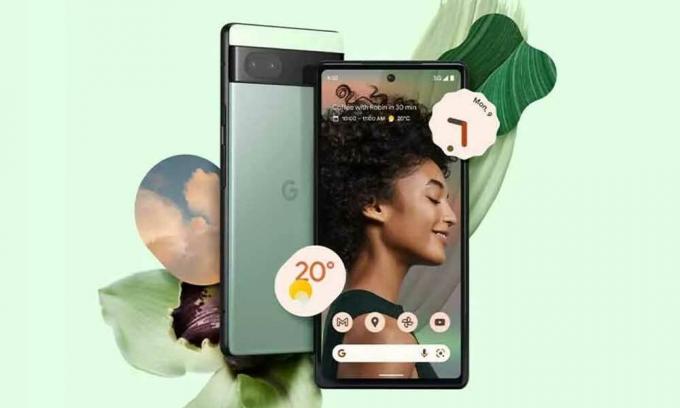
Google Pixel 6a verfügt über einen 6,1-Zoll-OLED-Bildschirm mit einer FullHD+-Auflösung von 1080 x 2400 Pixeln und Gorilla Glass 3-Schutz. Das Telefon wird standardmäßig mit Android 12 ausgeliefert. Optisch bietet das Pixel 6a ein Dual-Kamera-Setup auf der Rückseite. Es umfasst ein 12,2-MP-Primärobjektiv mit f/1,7-Blende und OIS sowie einen 12-MP-Ultrawide-Sensor mit einem Sichtfeld von 114 Grad. Auf der Vorderseite ist das Gerät mit einem 8MP-Shooter für Selfies und Videoanrufe ausgestattet. Das Gerät enthält einen 4.410-mAh-Akku und unterstützt 18-W-Schnellladung über einen USB-Typ-C-Anschluss.
Anzeige
So führen Sie einen Werksreset auf Google Pixel 6a durch
Was auch immer der Grund ist, durch das Zurücksetzen auf die Werkseinstellungen werden alle Daten vom Telefon entfernt. Dabei werden nicht nur Anwendungen und deren Daten, sondern auch die im internen Speicher abgelegten Daten wie Fotos, Bilder, Videos, Dokumente etc. entfernt. Daher sollten Sie ein vollständiges Backup Ihres Telefons auf einer externen Quelle erstellen, bevor Sie es auf die Werkseinstellungen zurücksetzen. Sie wissen nicht, wie Sie Ihr Telefon sichern können? Hier ist unsere Anleitung dazu So sichern Sie jedes Android-Telefon.
Schritt 1: Rufen Sie das Einstellungsmenü auf Ihrem Google Pixel 6a auf. Wischen Sie zum Öffnen von oben nach unten, um das Bedienfeld zu öffnen. Wischen Sie erneut nach unten, um das Einstellungssymbol zu erhalten. Tippen Sie auf das Symbol, um das Einstellungsmenü aufzurufen. Wenn Sie das Einstellungssymbol aus irgendeinem Grund nicht finden können, öffnen Sie die App-Schublade und tippen Sie auf Einstellungen.
Schritt 2: Wenn Sie sich im Einstellungsmenü befinden, scrollen Sie nach unten. Sie sehen die Systemoption. Tippen Sie darauf und wählen Sie Optionen zurücksetzen. Klicken Sie nun auf Alle Daten löschen (Werksreset).
Schritt 3: Wenn Sie ein Passwort für den Sperrbildschirm eingerichtet haben, müssen Sie es eingeben. Tippen Sie auf den nächsten beiden Bildschirmen auf Alle Daten löschen und warten Sie, bis der Vorgang zum Zurücksetzen auf die Werkseinstellungen abgeschlossen ist.
Anzeige
So setzen Sie Google Pixel 6a hart zurück
Wenn Sie versuchen, ein Problem auf Ihrem Google Pixel 6a zu beheben, sollte Ihnen ein Zurücksetzen auf die Werkseinstellungen nicht in den Sinn kommen. Zuvor sollten Sie auf jeden Fall die Hard-Reset-Methode anwenden, die keine Daten auf Ihrem Telefon entfernt. Sie können Ihr Telefon ohne Datenverlust reparieren lassen.
- Schalten Sie Ihr Google Pixel 6a aus indem Sie den Netzschalter einige Sekunden lang gedrückt halten.
- Halten Sie die gedrückt Netzschalter und Leiser-Taste. Das Gerät wird in die eingeben Fastboot Modus.
- Verwenden Sie die Lautstärketasten, um zu navigieren Wiederherstellungsmodus Option und drücken Sie die Ein/Aus-Taste, um sie auszuwählen.
- Halten Sie nun die gedrückt Netzschalter und lauter Taste. Sie sehen Wiederherstellungsoptionen auf Ihrem Telefon.
- Navigieren Sie zu Daten löschen/Werksreset Option mit den Lautstärketasten und drücken Sie die Ein/Aus-Taste, um sie auszuwählen.
- Verwenden Sie die Lautstärketasten und gehen Sie zu Zurücksetzen auf Fabrikeinstellungen Möglichkeit. Tippen Sie auf die Netzschalter es auszuwählen.
- Gehen Sie zum System jetzt neustarten Option und drücken Sie die Einschalttaste, um das Telefon neu zu starten.
Das Zurücksetzen auf die Werkseinstellungen auf Google Pixel 6a sollte nicht schwierig sein, wenn Sie die richtigen Schritte befolgen, die wir in diesem Artikel erwähnt haben. Wir haben uns auch die Schritte zum Hard-Reset des Telefons angesehen, die auch bei der Behebung häufiger Probleme auf dem Telefon wie Verzögerungen, Einfrieren usw. helfen. Ich hoffe, dieser Leitfaden war hilfreich für Sie. Teilen Sie uns im Kommentarbereich unten mit, warum Sie Ihr Google Pixel 6a auf die Werkseinstellungen zurücksetzen möchten.

![So installieren Sie das Standard-ROM auf dem Prestigio MultiPad Wize 3418 4G [Firmware-Flash-Datei]](/f/f5e7b207ec3c4a369744775e165d9648.jpg?width=288&height=384)

